outlook是一款收发邮件的应用程序,它的功能是很强大的,用户可以用来收发电子邮件、管理联系人信息、记日记、安排日程等,能够为用户带来不错的使用体验,因此outlook软件深受用户的喜爱,当用户在使用outlook软件时,想要切换界面语言,却不知道怎么来操作实现,其实这个问题是很好解决的,用户直接打开选项窗口并点击语言选项卡,接着在选择编辑语言板块中来进行切换即可,详细的操作过程是怎样的呢,接下来就让小编来向大家分享一下outlook切换语言的方法教程吧,希望用户在看了小编的教程后,能够从中获取到有用的经验。
方法步骤
1.用户在电脑上打开outlook软件,并来到主页上来进行设置
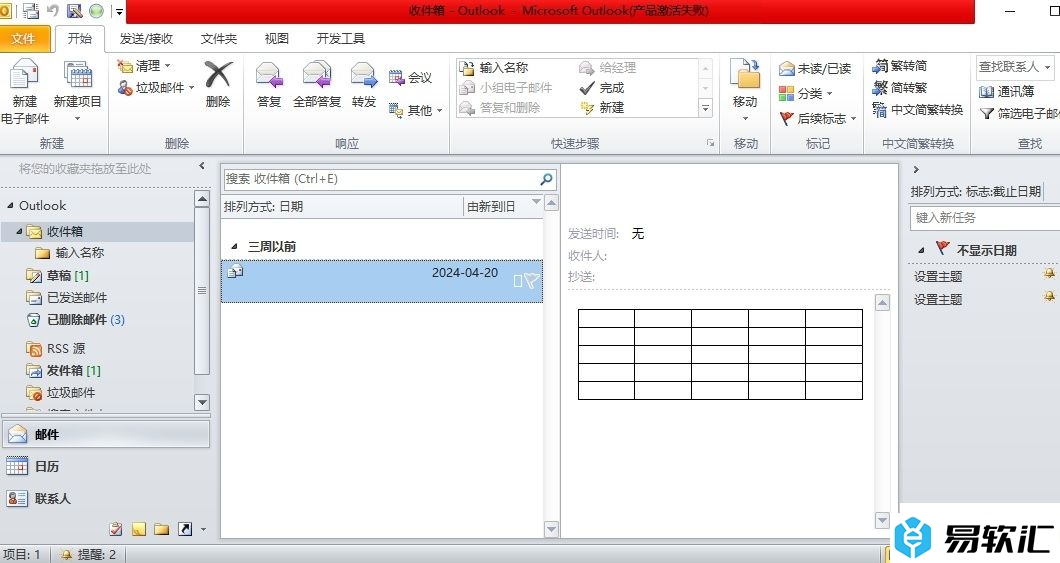
2.接着在页面上方的菜单栏中点击文件选项,将会弹出下拉选项卡,用户选择其中的选项功能
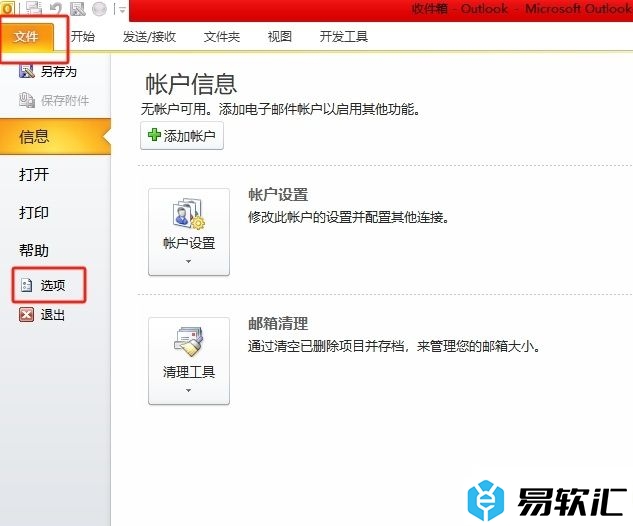
3.进入到选项窗口中,用户将左侧的选项卡切换到语言选项卡上
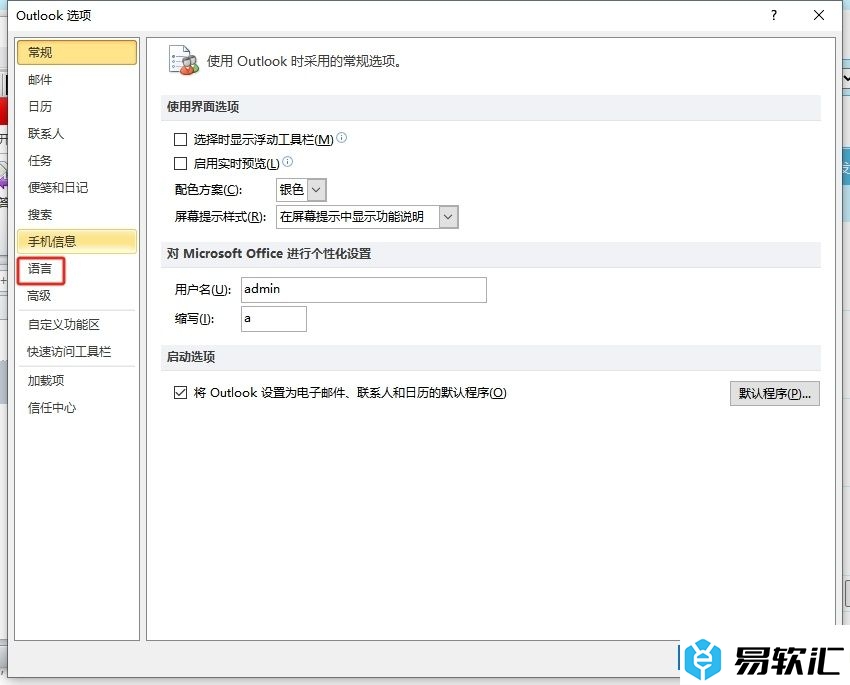
4.这时在页面右侧的功能板块中,用户在选择编辑语言板块中按需设置语言即可解决问题
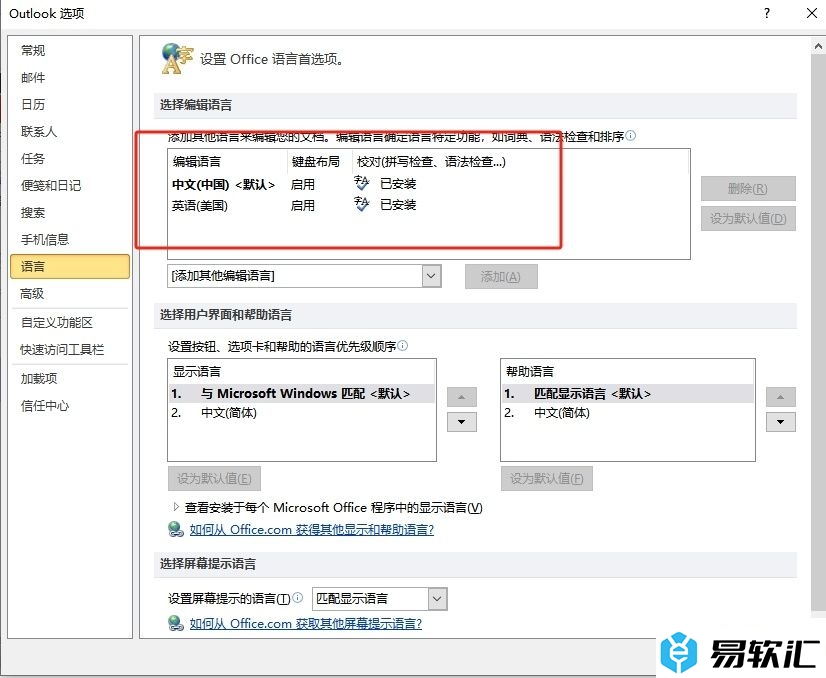
5.完成上述操作后,用户直接在窗口的右下角按下确定按钮就可以了
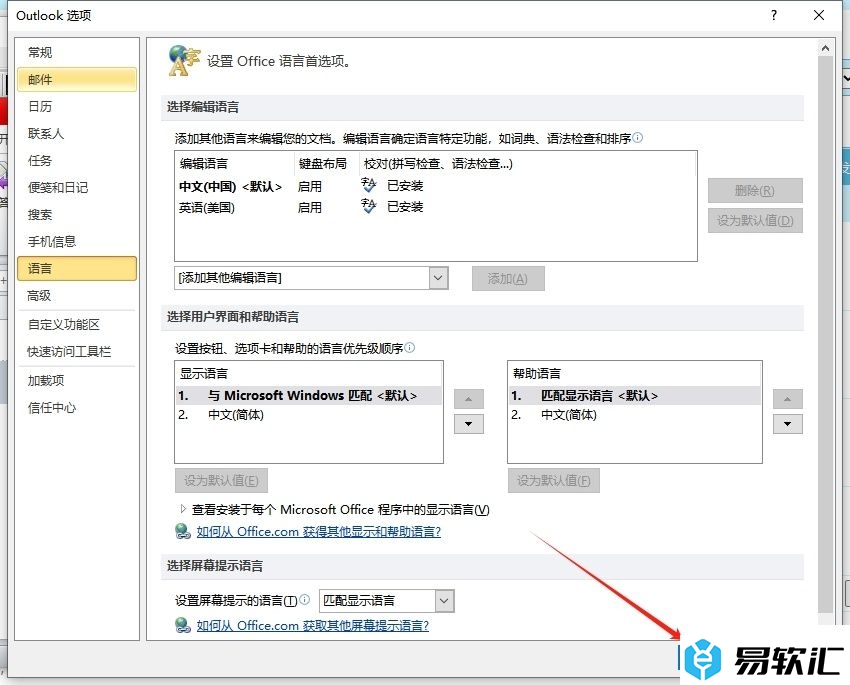
用户在使用outlook软件时,想要切换界面语言,就可以进入到选项窗口中点击语言选项卡,接着在选择编辑语言板块中选择合适的语言即可解决问题,方法通俗易懂,因此感兴趣的用户可以跟着小编的教程操作试试看。






